3 skuteczne sposoby przesyłania plików MP3 na iPhone'a
Autor: Gina Barrow, Ostatnia aktualizacja: 30 września 2019 r
"Cześć. Jestem wielkim fanem muzyki i chcę zabrać ją ze sobą wszędzie. Zastanawiałem się, czy istnieje wiele sposobów jak przenieść MP3 na iPhone'a. Dzięki"
MP3 to jeden z najczęściej używanych formatów plików audio, w którym każdy może przesyłać strumieniowo, słuchać i zapisywać treści, takie jak muzyka, podcasty, nagrania, książki audio i inne.
Większość ludzi, zwłaszcza młodzież, nie może żyć bez słuchania muzyki i może to sprawiać problemy z noszeniem MP3 i telefonu. Możesz odtwarzać muzykę w drodze do pracy, szkoły lub domu, więc dlaczego nie przesłać utworów MP3 na iPhone'a?
Zasadniczo możesz pobrać lub pobrać te pliki audio ze Spotify, Amazon, iTunes, a nawet bezpośrednio z komputera. Jeśli masz iPhone'a, prawdopodobnie możesz chcieć słuchać swoich ulubionych piosenek z MP3.
Jednak metody na jak przenieść MP3 na iPhone'a są zupełnie innym podejściem. I o tym będziemy dzisiaj dyskutować. Damy Ci 3 skuteczne sposoby łatwego przenoszenia utworów MP3 na iPhone'a. Czytaj dalej!
Część 1. Najszybszy sposób przesyłania plików MP3 do iPhone'aCzęść 2. Jak przenieść MP3 na iPhone'a bez iTunesCzęść 3. Jak przenieść MP3 na iPhone'a za pomocą iTunesCzęść 4. Wniosek
Część 1. Najszybszy sposób przesyłania plików MP3 do iPhone'a
Jedna z popularnych metod poruszania się lub przenieś MP3 na iPhone'a korzysta z aplikacji innej firmy. Tego rodzaju programy pełnią rolę pośredników w inicjowaniu transferu.
W przeciwieństwie do Media Monkey, która działa tylko dla plików multimedialnych takich jak muzyka, niektóre dedykowane programy są w stanie pomóc Ci przenieść więcej treści. Wszystko, co musisz zrobić, to znaleźć idealne oprogramowanie dla siebie.
Aby lepiej Ci pomóc, zalecam używanie Przeniesienie telefonu FoneDog. Ten program innej firmy wyróżnia przyjazny interfejs, dzięki czemu każdy może z niego korzystać, nawet początkujący.
Przeniesienie telefonu FoneDog nie tylko pozwala przenosić zawartość między urządzeniami mobilnymi. W rzeczywistości zawiera następujące elementy:
- Przesyłanie i tworzenie kopii zapasowych (z telefonu na telefon komórkowy i z telefonu na komputer i odwrotnie)
- Przenieś lub przenieś wiadomości, kontakty, muzykę, filmy, zdjęcia i wiele innych
- Bezproblemowe przesyłanie między iOS na iOS, Android na Androida, iOS na Androida (i odwrotnie), iOS na PC (i odwrotnie)
- Pozwala usunąć lub usunąć niechciane lub niepotrzebne treści
- Działanie programu za pomocą kilku kliknięć
- Łatwo konwertuje obrazy HEIC do JPG, PNG, JPEG bez utraty jakości
Jak korzystać z FoneDog Phone Transfer
- Pierwszą rzeczą, której potrzebujesz, jest pobranie tego programu na komputer. Możesz skorzystać z bezpłatnej opcji pobierania dla systemów Windows i Mac. Upewnij się, że masz już folder na pulpicie ze wszystkimi ścieżkami MP3, a także muzyką z iTunes.
- Podłącz swój iPhone za pomocą kabla USB i przejdź do Muzyka.
- Kliknij Prześlij lub możesz przeciągnąć i upuścić wszystkie ścieżki audio, które chcesz przenieść z innych urządzeń.
- Wszystko gotowe i gotowe!
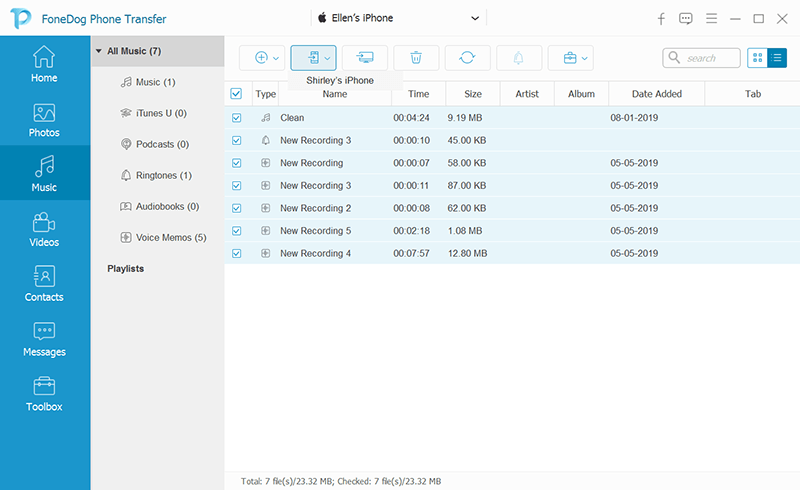
Teraz możesz cieszyć się utworami MP3 na swoim iPhonie bez większego wysiłku i kłopotów. Oprócz tego możesz czerpać korzyści z możliwości przesyłania większej liczby plików, nie tylko treści audio i muzyki. Najlepszą częścią tego programu jest to, że działa on obecnie z prawie wszystkimi rodzajami smartfonów!
Część 2. Jak przenieść MP3 na iPhone'a bez iTunes
Apple jest w dużym stopniu zależne od iTunes pod względem muzyki i synchronizacji plików. Potrzebujesz iTunes na cokolwiek, co chcesz robić na swoim urządzeniu. Ale nie zrozumcie mnie źle, iTunes odgrywa ważną rolę na urządzeniach z iOS i ja też korzystam z tej usługi.
Ale co, jeśli chcesz przenieść pliki MP3 na iPhone'a bez iTunes? Jak można to zrobić? Czy to w ogóle możliwe?
Użyj Dropbox
Jedna z najbardziej wydajnych metod jak przenieść MP3 na iPhone'a jest za pomocą Dropbox. Dropbox umożliwia przesyłanie całej muzyki lub treści audio, w których można przenieść ją na inne urządzenie, takie jak iPhone.
Dropbox to magazyn w chmurze, w którym można go używać do przechowywania lub przesyłania plików. Oferuje limit 2 GB bezpłatnej przestrzeni dyskowej i ma opcję aktualizacji, jeśli potrzebujesz więcej.
Uwagi:
- Aby dokonać tego transferu, musisz zarejestrować konto Dropbox i pobrać aplikację na iPhone'a.
- Twoje pliki MP3 powinny być zapisane na komputerze
- Pierwszym krokiem jest zalogowanie się na konto Dropbox
- Kliknij Prześlij i przejdź do folderu MP3 na pulpicie, aby przenieść wszystkie pliki audio. Możesz utworzyć nowy folder w Dropbox do zarządzania plikami audio
- Wybierz pliki, które chcesz przesłać do Dropbox
Aby przenieść pliki MP3 z Dropbox na iPhone'a:
- Otwórz aplikację Dropbox na iPhonie
- Znajdź i otwórz folder MP3
- Stuknij Pobierz
Użyj Media Monkey
Media Monkey to doskonałe narzędzie działające jako cyfrowy odtwarzacz multimediów, a także aplikacja biblioteki multimediów oferowana przez Ventis Media Inc., szczególnie na komputery z systemem Windows. Może płynnie obsługiwać duże pliki multimedialne i synchronizować się z iOS. Dzięki tej aplikacji multimedialnej możesz również przesyłać muzykę MP3 na iPhone'a.
Jak korzystać z Media Monkey:- Na komputerze pobierz, zainstaluj i uruchom Media Monkey
- Po uruchomieniu aplikacji zostaniesz poproszony o zlokalizowanie plików multimedialnych
- Wybierz folder MP3 i folder iTunes Media, wybierz opcję Skanuj podczas uruchamiania i kliknij przycisk OK
- Po zakończeniu skanowania możesz teraz zobaczyć wszystkie swoje pliki MP3 i inne wybrane wcześniej multimedia. Nie spowoduje to jednak zaimportowania twoich list odtwarzania, dlatego musisz zainstalować wtyczkę, taką jak iPlaylistimporter.
- Możesz zainstalować go na komputerze, a następnie w aplikacji Media Monkey, przejdź do Muzyka, następnie Skrypty i kliknij Importer iPlaylist. Pojawi się wyskakujące okno, w którym możesz wybrać plik XML biblioteki muzycznej iTunes do przesłania.
- Po przesłaniu wszystkich list odtwarzania możesz teraz podłączyć iPhone'a do komputera i poczekać, aż Media Monkey automatycznie wykryje twoje urządzenie
- Kiedy to nastąpi, przejdź do zakładki Auto-Sync List i wybierz muzykę, którą chcesz zsynchronizować z iPhonem
- Po wybraniu wszystkich ścieżek, które chcesz zsynchronizować, przejdź do zakładki Opcje i przejdź do Auto-synchronizacji w Ustawieniach
- Usuń zaznaczenie pierwszego pola „Usuń pliki…”, a następnie kliknij Zastosuj na dole okna
- Następnie kliknij opcję Automatyczna synchronizacja w górnej części okna, aby rozpocząć proces synchronizacji
- Kliknij Kontynuuj na ekranie podręcznym i poczekaj na zakończenie synchronizacji
Część 3. Jak przenieść MP3 na iPhone'a za pomocą iTunes
Standardową opcją synchronizacji i przesyłania Apple jest zawsze iTunes. Jest niezawodny i wydajny przez większość czasu. Jednak jedynym problemem, jaki mamy z iTunes, jest to, że naprawdę musisz podłączyć urządzenie z iOS podczas synchronizacji lub transferu, a nawet tworzenia kopii zapasowych i przywracania.
Jeśli nie zsynchronizowałeś swojej muzyki z iPhonem, wykonaj ten samouczek i przekonaj się, jakie to proste:
Uwagi:
- Zawsze aktualizuj swój iTunes. Możesz przejść do pomocy i sprawdzić aktualizacje. Zrób to przed każdym podłączeniem telefonu iPhone.
- iTunes to synchronizacja w jedną stronę
- Przed przesłaniem zawsze sprawdź pozostałą ilość miejsca na telefonie iPhone po podłączeniu do iTunes. Mało miejsca na urządzeniu może spowolnić działanie telefonu.
Użyj metody automatycznej synchronizacji w iTunes:
- Podłącz swój iPhone do iTunes i upewnij się, że w iTunes jest włączona opcja synchronizacji. Aby to zrobić, przejdź do panelu Podsumowanie i kliknij Muzyka. Sprawdź, czy pole Synchronizuj muzykę jest zaznaczone
- Aby zezwolić na metodę przesyłania, zaznacz pole obok Cała muzyka, aby zaznaczyć wszystkie utwory. Jeśli chcesz wybrać tylko niektóre utwory, wybierz „Wybrane listy odtwarzania…”
- Kliknij Zastosuj, aby rozpocząć transfer
Użyj metody ręcznego przesyłania w iTunes:
- Na karcie Podsumowanie w lewym okienku zaznacz pole Ręcznie zarządzaj muzyką w obszarze Opcje
- Kliknij Zastosuj.
- Przejdź do biblioteki i kliknij Utwory. Możesz także wybrać Albumy, Listy odtwarzania, Artyści lub Gatunki. Znajdź utwory, które chcesz przesłać
- Podświetl ścieżki, które chcesz przenieść, i przeciągnij je do iPhone'a w lewym okienku w obszarze Urządzenia. Możesz użyć CTRL dla Windows i klawisza Command dla Mac.
W ten sposób przenosisz ścieżki audio za pomocą iTunes. Pamiętaj, aby dokładnie zapoznać się z instrukcjami, aby uniknąć zastąpienia starych piosenek. Po ich zastąpieniu możesz nie mieć możliwości ich odzyskania.
Część 4. Wniosek
Jest tyle sposobów na kontynuację jak przenieść MP3 na iPhone'a. W tym artykule omówiliśmy 3 skuteczne sposoby korzystania z Dropbox i Media Monkey za pomocą iTunes, a na koniec za pomocą Przeniesienie telefonu FoneDog.
Jeśli jednak nie chcesz przesyłać, możesz zastąpić lub usunąć istniejące utwory na iPhonie. Wśród tych trzech metod FoneDog Phone Transfer jest najbardziej niezawodną i stabilną opcją, a ponadto nie powoduje utraty danych.
Czy próbowałeś wykonać którąkolwiek z metod zalecanych powyżej? Powiedz nam, co myślisz!
Zostaw komentarz
Komentarz
Przeniesienie telefonu
Przesyłaj dane z iPhone'a, Androida, iOS i komputera do dowolnego miejsca bez żadnych strat dzięki FoneDog Phone Transfer. Takich jak zdjęcia, wiadomości, kontakty, muzyka itp.
Darmowe pobieranieGorące artykuły
- Jak szybko i łatwo przesyłać filmy wideo do iPhone'a!
- Przewodnik na temat przenoszenia muzyki z Androida na Androida
- Kompletny przewodnik na temat przesyłania danych iPhone'a w 2020 roku
- Jak przenieść z Androida na iPhone'a w 2020 roku?
- Jak przenieść iTunes na Androida [2020 Zaktualizowano]
- 5 Najlepsze oprogramowanie do przesyłania plików w 2020 roku
- Jak przesyłać pliki z komputera na iPada bez iTunes w 2020 r
- Twój przewodnik na temat tworzenia dzwonków na iPhone'a 6 w 2020 roku
/
CIEKAWYDULL
/
PROSTYTRUDNY
Dziękuję Ci! Oto twoje wybory:
Doskonały
Ocena: 4.5 / 5 (na podstawie 106 oceny)
